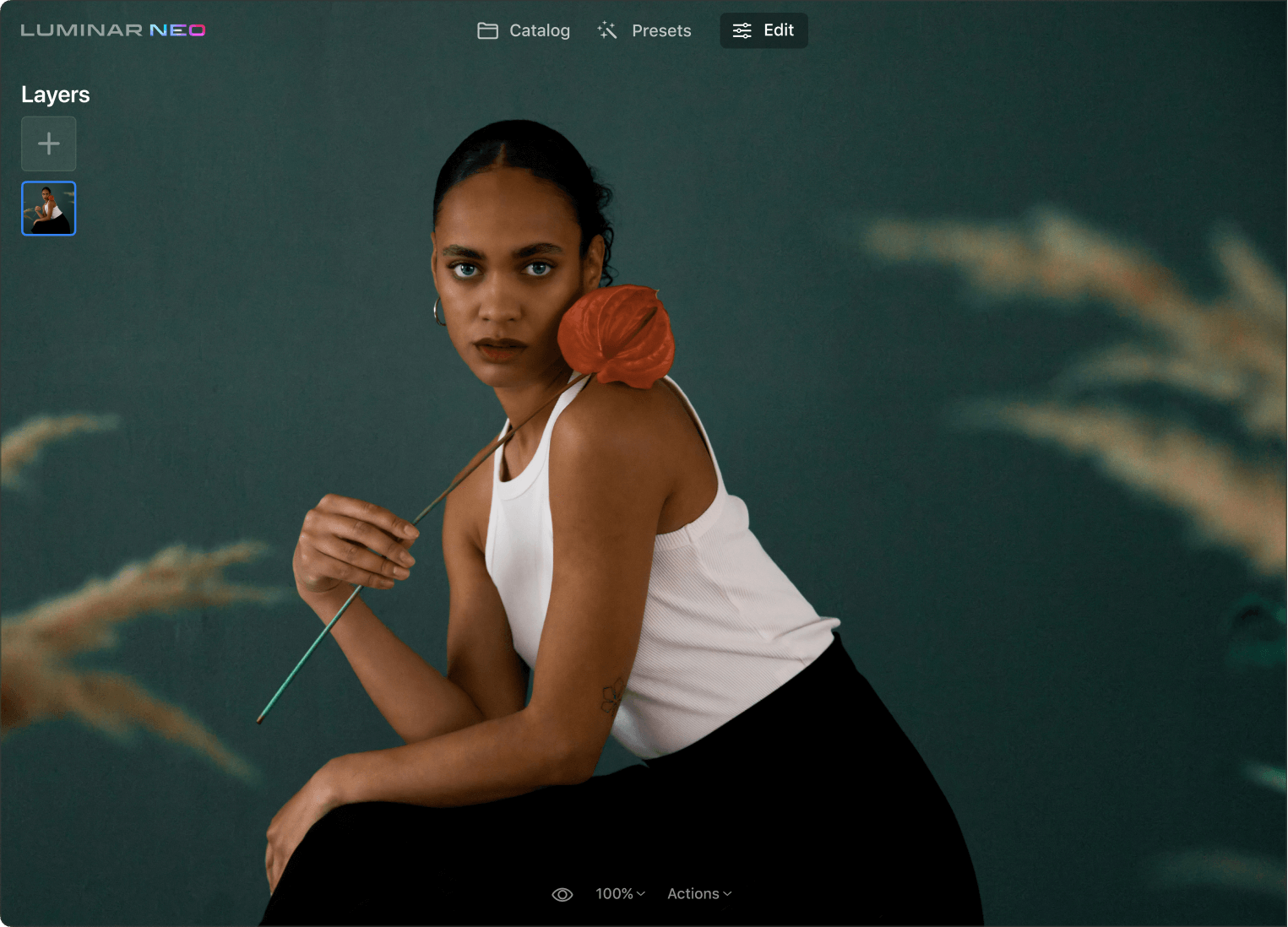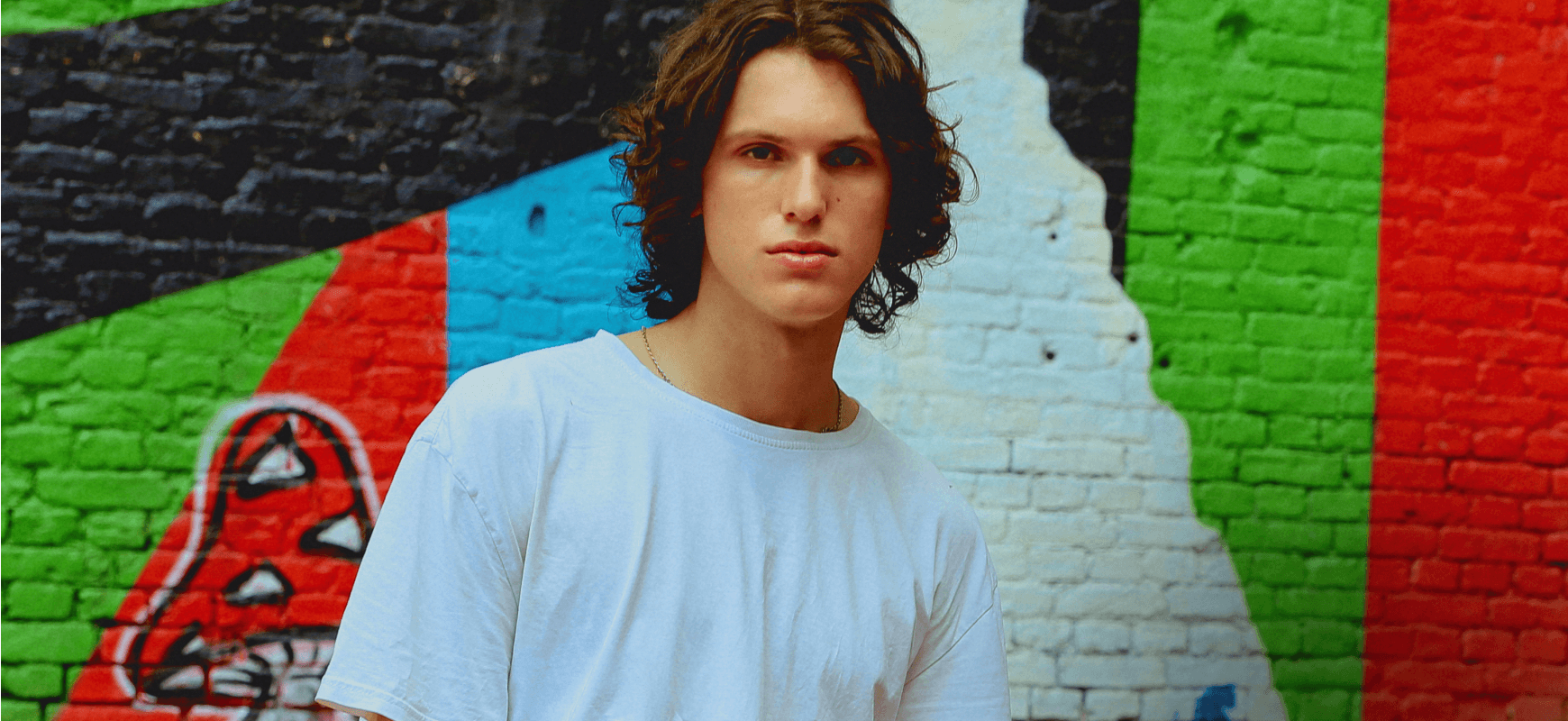Dlaczego potrzebujesz narzędzia EnhanceAI?
Dziesiątki dostosowań w jednym miejscu
Jeden suwak inteligentnie równoważy nawet tuzin podstawowych elementów sterujących, w tym cienie, światła, kontrast, ton, nasycenie, ekspozycję i szczegóły. Połóż fundament pod dalsze dostosowania.
Natychmiast więcej koloru
Bez trudu dodaj głębi i kontrastu, aby Twoje zdjęcia były jeszcze bardziej efektowne. Wyciągnij dowolny obiekt lub szczegół z cienia, aby się wyróżniał.
Zmień niebo
Odzyskaj szczegóły i popraw teksturę nieba i chmur, selektywnie dostosowując jasność, kontrast, nasycenie i jaskrawość za pomocą Sky EnhancerAI.
Zobacz inne fajne narzędzia do edycji zdjęć Luminar Neo
Uwolnij swoją kreatywność dzięki charakterystycznym narzędziom AI
NieboAI
Bokeh portretuAI
OświetlenieAI
Wymaż
SkóraAI
6 powodów, dla których Luminar Neo jest najlepszym edytorem zdjęć dla Ciebie

Łatwy w użyciu
Dostępny dla każdego dzięki intuicyjnemu i przyjaznemu interfejsowi.

Zasilany przez AI
Zastąp niebo, wzbogać krajobrazy i udoskonal portrety – wszystko to jest możliwe dzięki narzędziom napędzanym przez sztuczną inteligencję.

Narzędzia do edycji
Skorzystaj z szerokiej gamy instrumentów, w tym warstw, maskowania i lokalnych korekt.

Wszędzie dostępny
Może być używany na Windows, macOS lub jako wtyczka do Photoshopa i Lightrooma.

Wyjątkowe presety
Osiągnij szybkie rezultaty na profesjonalnym poziomie oraz uzyskaj spójny wygląd swoich zdjęć.

Stale ulepszany
Regularnie pojawiają się aktualizacje i nowe funkcje.
Zdobądź większą moc edycji dzięki nowym rozszerzeniom dla Luminar Neo
Często Zadawane Pytania
Jak korzystać z narzędzia perspektywy AI?
Chociaż w Luminar Neo nie ma dedykowanego narzędzia perspektywy, możesz użyć funkcji Crop AI, aby dostosować perspektywę. Wyszkolona na setkach zdjęć przez utalentowanych fotografów, Crop AI pomaga uzyskać lepsze kompozycje, kadrowanie i perspektywę zdjęć, tak jak zrobiliby to profesjonaliści.
Co to jest Composition AI?
Przycisk Composition AI jest częścią narzędzia Crop AI w Luminar Neo. Jest to narzędzie przeszkolone na setkach zdjęć przez utalentowanych fotografów, więc po kliknięciu przycisku sugeruje najlepszą kompozycję dla danego zdjęcia. Możesz użyć go jako punktu wyjścia, aby uzyskać nowy pomysł lub łatwo uzyskać satysfakcjonujący wynik za jednym kliknięciem.
Jak zastosować korektę perspektywy do zdjęć?
Zastosowanie korekcji perspektywy do zdjęć to technika używana do poprawiania zniekształceń, które występują podczas fotografowania obiektów lub scen uchwyconych z pewnych kątów. Wykorzystaj narzędzie Wyrównywania Horyzontu w funkcji Crop AI w programie Luminar Neo, aby skorygować równość horyzontu na Twoim zdjęciu.